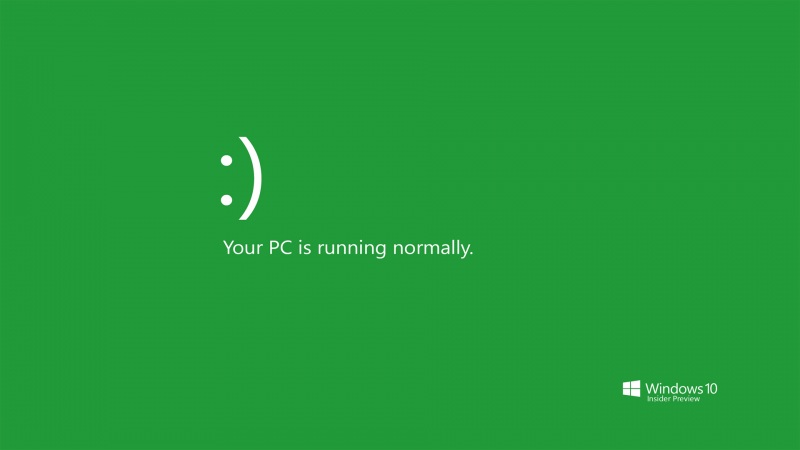我们在操作win7系统电脑的时候,常常会遇到win7系统windows资源管理器已停止工作的问题。那么出现win7系统windows资源管理器已停止工作的问题该怎么解决呢?很多对电脑不太熟悉的小伙伴不知道win7系统windows资源管理器已停止工作到底该如何解决?其实只需要右键点击桌面下方的【任务栏】空白区域,在弹出的菜单栏选择【任务管理器】,进入任务管理器界面,点击上方的【文件】选择【新建任务】就可以了。下面小编就给小伙伴们分享一下win7系统windows资源管理器已停止工作具体的解决方法:
右键点击桌面下方的【任务栏】空白区域,在弹出的菜单栏选择【任务管理器】
进入任务管理器界面,点击上方的【文件】选择【新建任务】
在弹出的任务对话框输入 explorer.exe 命令,点击确定,重新启动资源管理器
修改注册表
打开电脑左下角【开始】菜单,找到【运行】选项,点击打开
在弹出的运行对话框中输入 regedit 命令,点击确定进入注册表界面
进入注册表界面,依次定位到【HKEY_CURRENT_USER\Software\Microsoft\Windows\CurrentVersion\Policies】项下
右键点击Policies项,选择【新建】,【项】将其命名为 System
在System项右方空白区域选择【新建】,【字符串值】将其命名为 DisableTaskMgr
双击打开新建的DisableTaskMgr数值,将其数据设置为 0 点击确定,问题解决
相关推荐:
暂无相关文章